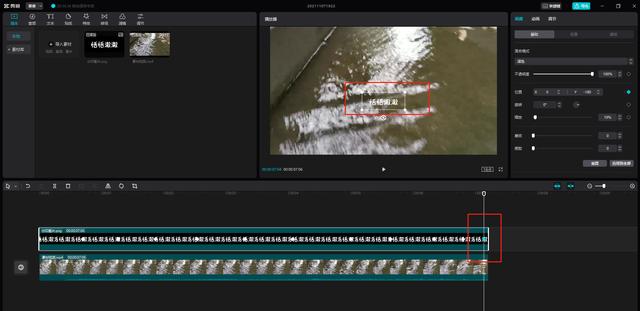一、环境准备工作
操作:windows 10
软件版本:“剪辑”专业版2.2.0
二。操作方法
通过使用计算机版本的剪辑,有两种方法将动态水印添加到视频中:
第一种方法是用“普通文字+动画”;
第二种方法是使用关键帧。
下面详细介绍一下操作步骤。
1。普通文字+动画,添加动态水印
第一步:打开剪辑,导入本次要剪辑的视频素材,将视频添加到轨道中;
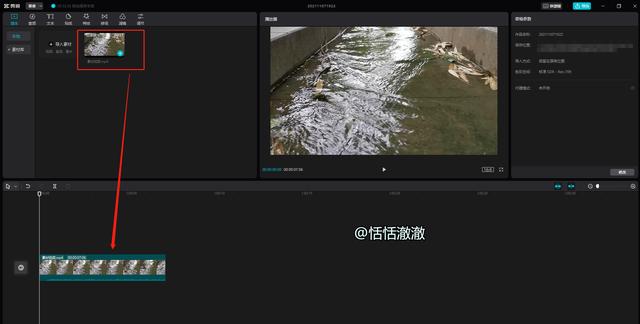
第二步:点击“文本”,添加“默认文本”
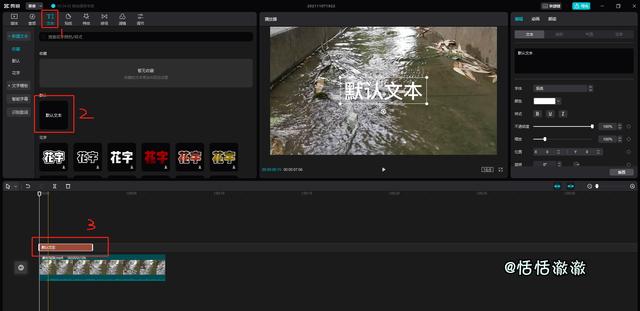
第三步:编辑动态水印文本,设置合适的字体、颜色、透明度等。
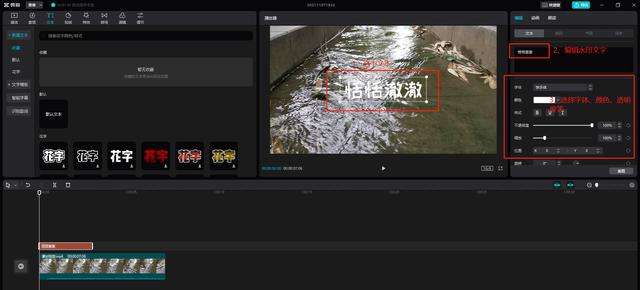
第四步:依次选择“动画->;“循环”,并选择合适的动画效果,一般选择“弹幕滚动”,最后设置合适的动画速度;
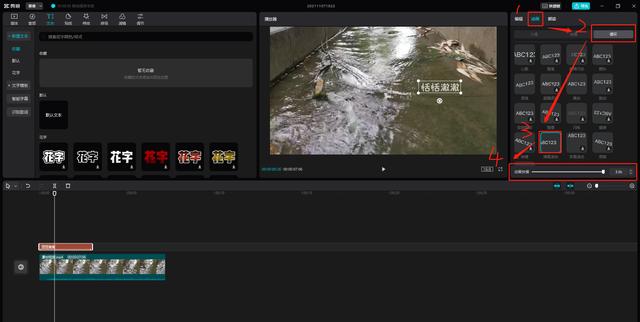
第五步:根据需要复制动态水印文本,覆盖整个视频长度
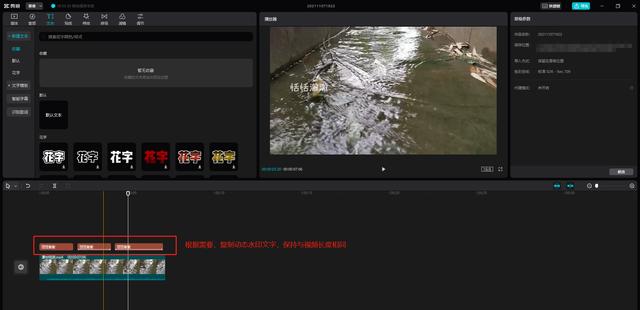
2。使用“关键帧”添加动态水印
第一步:制作动态水印图片
动态水印图像的获取方式有很多种,可以通过PS等方式生成。为了演示方便,用剪贴做一个;
1)点击开始创建,选择一个空白色材质;
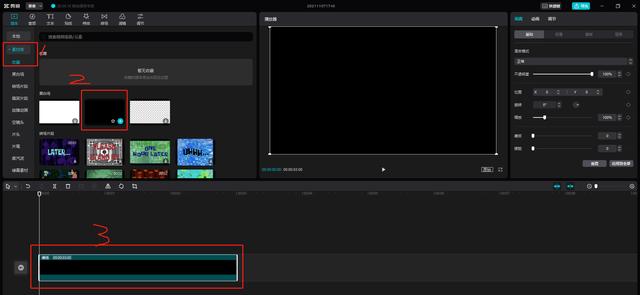
2)编辑动态水印的文本。
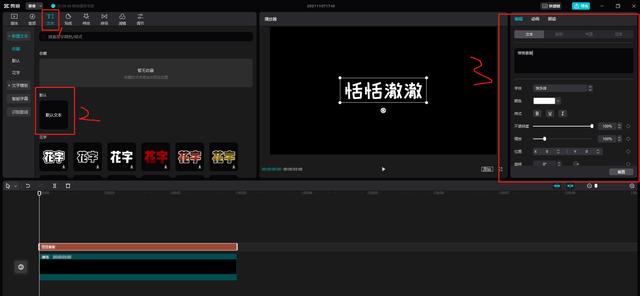
3)本地保存“水印图片”。
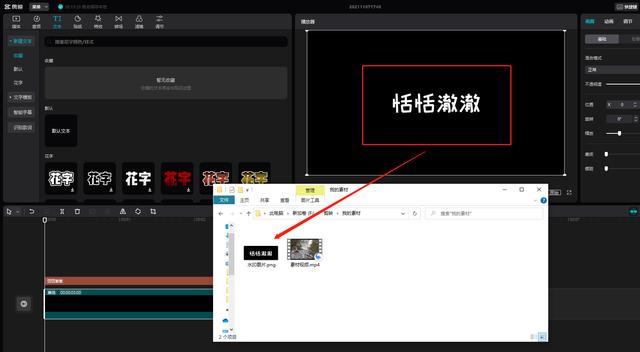
第二步:开始创建并导入要编辑的视频素材
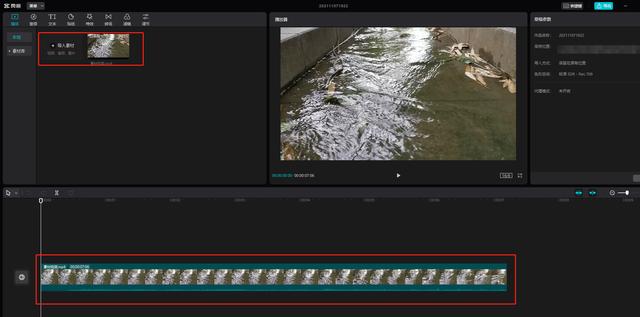
第三步:导入第一步制作的水印图像,添加到编辑区,设置为和视频一样的长度;
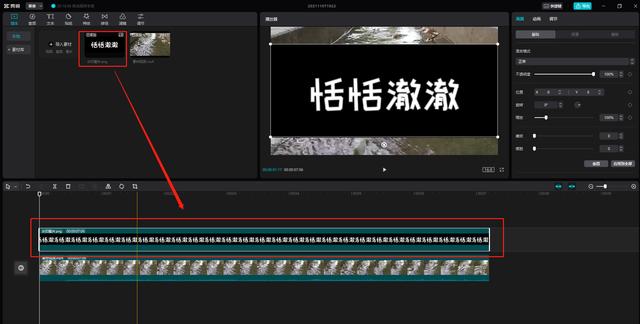
第四步:调整“水印图片”的大小,选择“滤色器”,去掉背景色
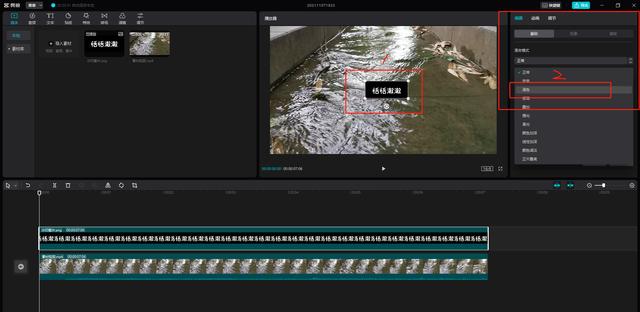
第五步:将“水印图片”移动到合适的位置,添加第一个关键帧
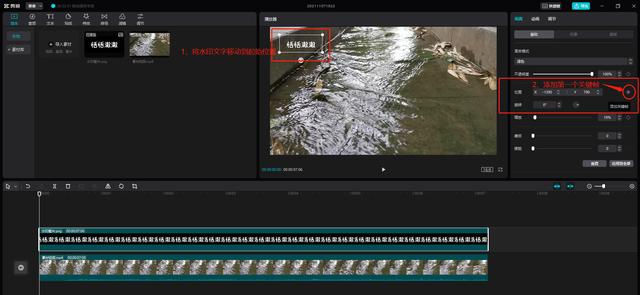
添加第一个关键帧后,会出现一个绿色三角形。
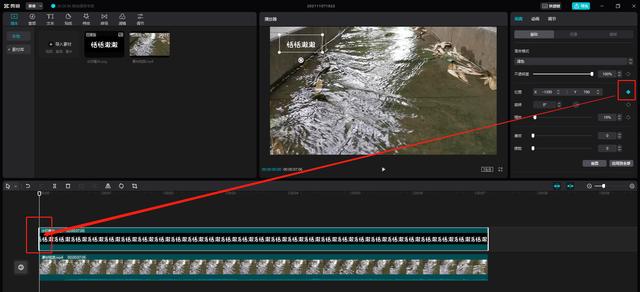
步骤6:添加其他关键帧

根据视频长度,向右水平移动关键帧点,每次移动一次“水印图片”的位置。
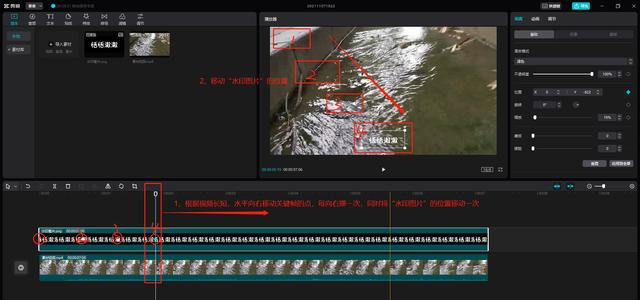
直到移动到最右边,添加动态水印。